如何在 Marvel Rivals 中禁用鼠标加速
作者: George
Jan 23,2025
鼠标加速对射击游戏来说是一个重大损害,Marvel Rivals也不例外。 游戏默认使用鼠标加速,没有游戏内选项来禁用它。 以下是解决此问题的方法。
由于游戏缺少游戏内切换功能,您必须手动编辑配置文件。 很简单;请按照以下步骤操作:
按 Windows 键 R,然后输入 %localappdata% 并按 Enter。
找到“Marvel”文件夹,然后导航至“MarvelSavedConfigWindows”。
使用记事本(或您喜欢的文本编辑器)打开“GameUserSettings.ini”文件。
将以下行添加到文件的末尾:
[/Script/Engine.InputSettings]
bEnableMouseSmoothing=False
bViewAccelerationEnabled=False按 Ctrl S 保存,然后关闭文件。
右键单击“GameUserSettings.ini”,选择“属性”,勾选“只读”,然后单击“应用”和“确定”。
您现在已在游戏中禁用鼠标加速。 为了获得最佳效果,还可以在 Windows 设置中禁用它:
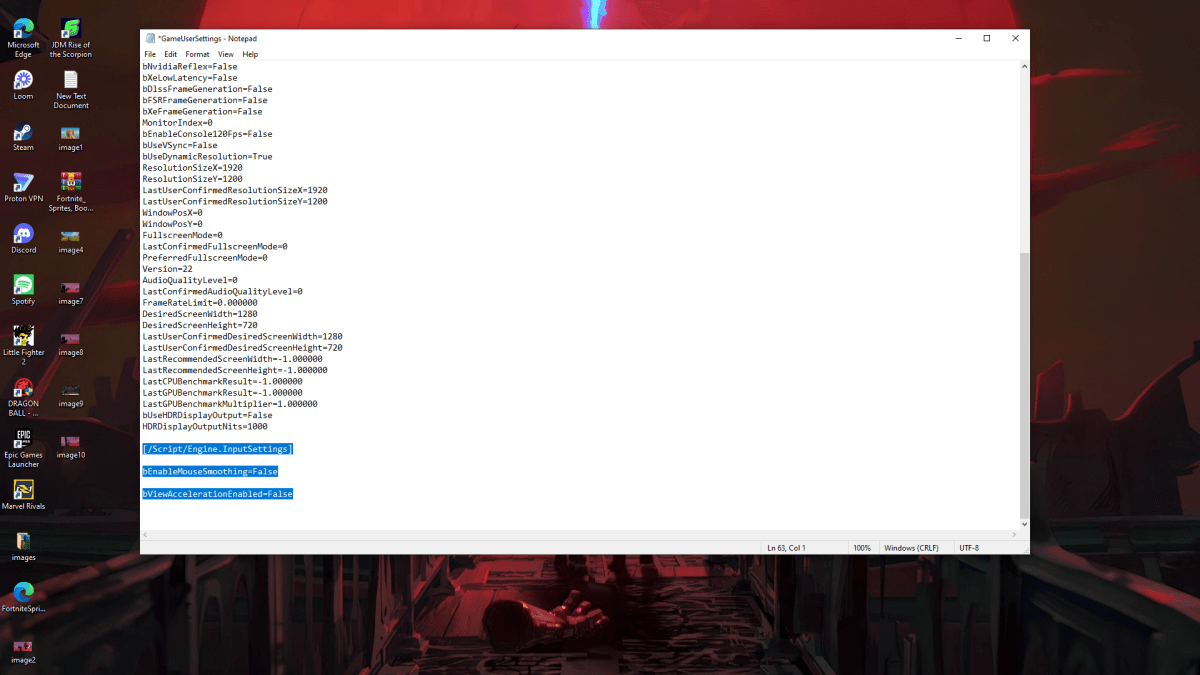
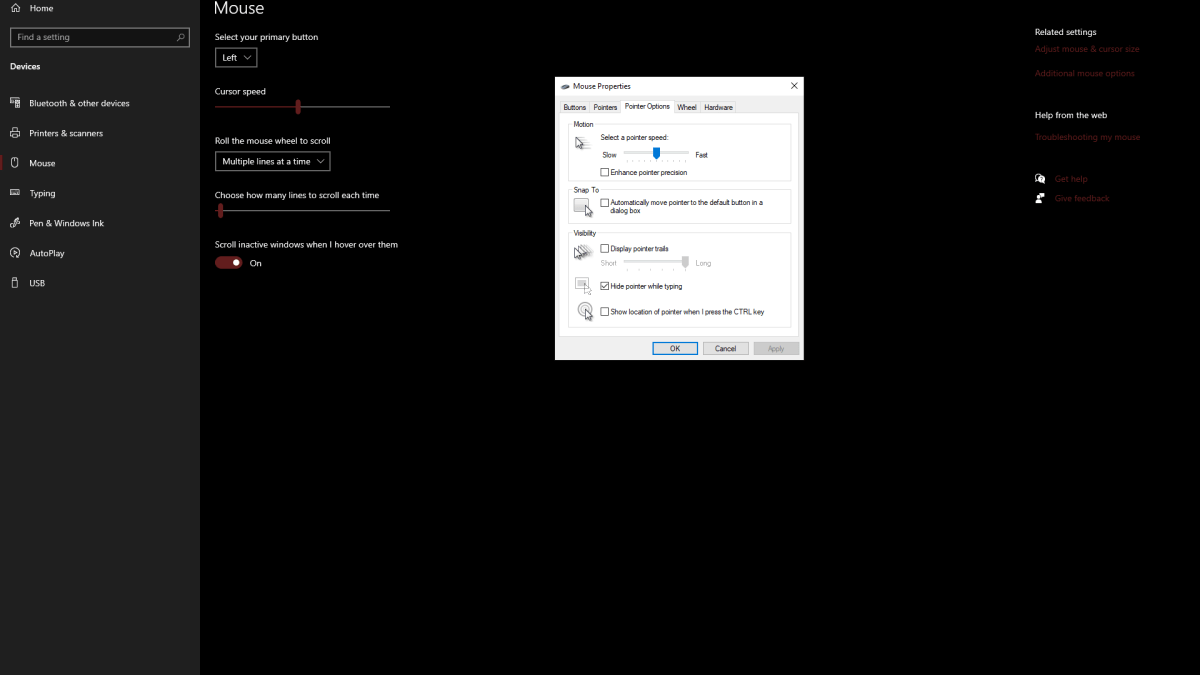
鼠标加速会根据鼠标移动速度改变您的灵敏度。 快速移动会导致较高的灵敏度,缓慢移动会导致较低的灵敏度。虽然对于一般用途来说很方便,但这对于像 Marvel Rivals.
这样的射击游戏来说是灾难性的一致的灵敏度对于建立肌肉记忆和提高目标至关重要。 鼠标加速通过不断改变您的灵敏度来防止这种情况。
禁用鼠标加速后,您将体验到改进的瞄准能力,并与您最喜欢的 Marvel Rivals 角色一起享受更灵敏的游戏体验。
《Marvel Rivals》现已在 PS5、PC 和 Xbox Series X|S 上推出。

